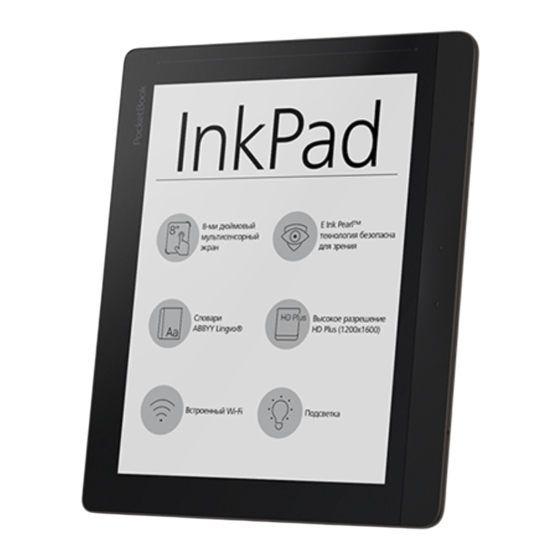
Table des Matières
Publicité
Liens rapides
Publicité
Table des Matières

Sommaire des Matières pour Pocketbook InkPad
- Page 1 Manuel d’utilisation...
-
Page 2: Table Des Matières
Sommaire CONSIGNES DE SÉCURITÉ ........4 APPARENCE ............10 CARACTÉRISTIQUES TECHNIQUES ......11 PREMIERS PAS ............12 Chargement de la batterie gestion de l'appareil Aperçu du menu principal Gestes Utilisation du clavier virtuel Éclairage de façade Connexion à Internet Insérer une carte micro SD... - Page 3 LECTURE DE LIVRES ..........25 Gestes en mode Lecture Menu Lecture Réseaux sociaux et Readrate Sommaire Marque-pages Dictionnaire Notes Paramètres de lecture Suivre des liens Chargement de fichiers Bibliothèque APPLICATIONS ............52 Book Store Applications standard Jeux Applications interactives...
- Page 4 PARAMÈTRES ............75 WI-fi Comptes et synchronisation Personnaliser Langues/Languages Date/heure Économie de batterie Maintenance Logiciel À propos de l'appareil MISE À JOUR DU FIRMWARE ........ 92 DÉPANNAGE ............96 ASSISTANCE CLIENTÈLE ........98 CONFORMITÉ AUX NORMES INTERNATIONALES .. 99...
-
Page 5: Consignes De Sécurité
Consignes de sécurité Avant de commencer à utiliser cet appareil, veuillez lire attentive- ment cette section. En suivant ces instructions, vous pourrez as- surer votre sécurité et augmenter la durée de vie de l’appareil. Conditions de stockage, transport et utilisation La plage de températures de fonctionnement de l’appareil va de 0 à... - Page 6 Consignes de sécurité Maintenance Ne laissez pas l’appareil trop longtemps dans un environnement peu aéré (p. ex. : dans une voiture ou confiné dans des boîtes/ emballages fermé(e)s). Ne laissez pas tomber l’appareil et n’essayez pas de le tordre. Proté- gez l’écran des objets qui pourraient le rayer ou l’endommager.
- Page 7 Consignes de sécurité ifiées ou artisanales peut provoquer une explosion et/ou endom- mager l’appareil. N’utilisez pas de solvants organiques ou inorganiques (p. ex. : benzol, etc.) pour nettoyer l’écran ou la coque. Utilisez un chiffon doux pour épousseter la surface de l’écran. Pour nettoyer l’appareil, appliquez quelques gouttes d’eau distillée.
- Page 8 Pour obtenir des informations détaillées sur les centres de main- tenance de votre région, visitez le site web officiel de PocketBook International : http://www.pocketbook-int.com. Sécurité RF L’appareil reçoit et transmet des fréquences radio et peut parasiter...
- Page 9 Consignes de sécurité N’utilisez pas de communications sans fil dans les lieux où cela est interdit, comme à bord d’un avion ou dans les hôpitaux (elles pourraient affecter les équipements médicaux ou les équipements avioniques embarqués). Utilisation Une mise au rebut inappropriée de cet appareil peut avoir des effets indésirables sur l’environnement et la santé...
- Page 10 Consignes de sécurité mettez au rebut les batteries et piles conformément aux lois en vigueur dans votre région. Ne détruisez pas la batterie en la faisant brûler pour vous prémunir contre tout danger d’explosion !
-
Page 11: Apparence
Apparence 1. Bandeau de contrôle de luminosité frontale; 2. Marche/Arrêt : d’allumer/éteindre l’appareil; 3. Fente pour carte MicroSD : permet d’insérer une carte MicroSD/SDHC (jusqu’à 32 Go); 4. Port Micro-USB: permet de brancher l’appareil sur un ordinateur ou un chargeur à l’aide d’un câble USB 5. -
Page 12: Caractéristiques Techniques
Caractéristiques techniques Écran capacitif multipoint 8” (20,32 cm) E Affichage Ink Pearl™ HD,1600×1200, 250 dpi, noir et blanc Éclairage de façade Oui Processeur 1 GHz RAM 512 Mo Mémoire de stockage interne 4 GB * Système d’exploitation Linux® Communications Micro-USB Wi-Fi (b/g/n) Batterie Li-Pol, 2500 mAh ** Fente pour cartes... -
Page 13: Premiers Pas
Premiers pas Dans ce chapitre, vous apprendrez à mettre en route l'appareil et vous découvrirez ses principales fonctionnali- tés de commande. CHARGEMENT DE LA BATTERIE Afin d’augmenter la durée de vie de la batterie, nous vous recommandons de charger l’appareil éteint pendant 8 à... - Page 14 Premiers pas Lorsque vous chargez la batterie pour la première fois, procédez comme suit : 1. Branchez l'appareil sur un ordinateur ou un chargeur à l'aide du câble USB. Le témoin s'allumera en dès le début de la charge. 2. Lorsque la batterie est complètement chargée, le témoin s'éteint.
-
Page 15: Gestion De L'appareil
Premiers pas GESTION DE L'APPAREIL Appuyez sur le bouton Marche/Arrêt. Lorsque l'appareil est prêt à fonctionner, Mise sous tension le menu principal ou le dernier livre ouvert apparaît, en fonction des paramètres. Maintenez le bouton Marche/Arrêt enfoncé pendant environ deux secondes Mise hors jusqu'à... -
Page 16: Aperçu Du Menu Principal
Premiers pas APERÇU DU MENU PRINCIPAL Faites glisser votre doigt vers le Touchez ici pour ouvrir le bas pour ouvrir un Panneau de Calendrier notifications « Livres récents » est une liste des livres récemment ouverts Derniers livres téléchargés Faites glisser votre doigt vers le haut pour ouvrir le panneau de Applications... - Page 17 Premiers pas Panneau de notifications Touchez ou faites glisser l'icône vers le bas pour ouvrir un Panneau de notifications. Le panneau de notifications vous permet d'accéder faci- lement à la configuration de la connexion à Internet l'éclairage de façade, de la synchronisation des services réseau, du gestionnaire de...
-
Page 18: Gestes
Premiers pas REMARQUE : pour afficher l'actualité de ReadRate, veuillez d'abord autoriser le service. Sélectionnez Paramètres > Comptes et Synchronisation > ReadRate Connectez-vous au service. GESTES ATTENTION ! L'écran tactile de l'appareil est relativement fragile et de conception délicate. Pour éviter de l'endommager, veillez à ne pas exercer de trop fortes pressions sur l'écran. -
Page 19: Utilisation Du Clavier Virtuel
Premiers pas Glisser Tourne les pages d'un livre ou d'une liste ; déplace une image : faites glisser votre doigt sur l'écran. À-coup Fait défiler les listes / faites rapidement glisser votre doigt sur l’écran. Mise à l’échelle Modifie l’échelle de l’image : placez deux doigts sur l’écran puis rapprochez- les pour effectuer un zoom arrière ou bien écartez-les pour effectuer un zoom avant. - Page 20 Premiers pas langue actuel. Pour ajouter la langue à la disposition des touches du clavier virtuel, rendez-vous dans Paramètres > Langues/Languages > Dispositions de clavier. 1. Modifier la casse 2. Saisir le texte 3. Fermer le clavier virtuel 4. Effacer le dernier symbole saisi 5.
-
Page 21: Éclairage De Façade
Premiers pas Lorsque vous saisissez un mot de passe (ex. : informa- tions d’authentification Wi-Fi), l’icône apparaît dans un champ de texte. Touchez-la pour afficher les symboles saisis. ÉCLAIRAGE DE FAÇADE Vous pouvez régler le niveau d'éclairage en façade à l'aide du curseur de la barre de notifications. - Page 22 Premiers pas réseau que vous sélectionnez est protégé, vous serez invité à saisir une clé réseau à l’aide du clavier virtuel. Vous pouvez préconfigurer une connexion et définir une con- nexion automatique. Pour ce faire, procédez comme suit : 1. Allez dans Paramètres >...
- Page 23 Premiers pas 4. Sélectionnez le type de sécurité dans la liste cor- respondante : • Aucune : réseau libre d’accès. • Simple (WEP) : après avoir sélectionné cette op- tion, il vous faut indiquer le Type d’authentification WEP : Système ouvert Clé...
- Page 24 Premiers pas • Manuel (pour utilisateurs expérimentés) : saisir les paramètres réseau manuellement à l’aide du clavier virtuel 7. Si le réseau auquel vous devez vous connecter dispose d’un serveur proxy, vous pouvez spécifier ses paramètres dans la section Configuration du proxy 8.
-
Page 25: Insérer Une Carte Micro Sd
Premiers pas INSÉRER UNE CARTE MICRO SD L’appareil est doté de 4 Go de mémoire interne. Toute- fois, vous pouvez augmenter cette mémoire à l’aide d’une carte Micro SD. Insérez-la dans la fente, comme l’indique le schéma, puis enfoncez-la jusqu’à ce que la carte soit en place. - Page 26 Applications Dans ce chapitre, vous vous familiariserez avec les applica- tions qui sont préinstallées sur votre appareil. Voici les trois applications apparaissant dans le menu principal : • Bibliothèque ; • BookStore ; • Navigateur. Les applications restantes sont disponibles dans la barre d'applications.
- Page 27 Applications BIBLIOTHÈQUE La Bibliothèque est un gestionnaire de fichiers de livres électroniques qui permet de regrouper, de trier, de modi- fier l'apparence de la section et d'effectuer une recherche. Pour en savoir davantage sur cette application, rendez- vous dans la section Bibliothèque. BOOK STORE L'application Book...
- Page 28 Applications Saisissez vos informations de compte dans Book Store dans la section Paramètres > Comptes et synchronisation votre appareil. Si la connexion à un compte est correctement configu- rée, vous pouvez accéder à toutes les fonctionnalités d'un portail. Appuyez sur Salle privée pour avoir plus d'options d'utilisa- tion d'un compte personnel :...
- Page 29 Applications • Recharger le solde – rechargez le solde sur le site de BookLand ou directement sur l'appareil à l'aide d'une carte bancaire (Visa, MasterCard, Maestro) ; • Historique d'achats – la liste des articles achetés dans le magasin ; • Mes cartes –...
- Page 30 Applications NAVIGATEUR Il s’agit d’une application permettant d’afficher des pages web. Lorsque vous lancez le Navigateur, vous êtes invité à vous connecter à l’un des réseaux sans fil disponibles. Pour saisir une adresse de site web, touchez la barre d’adresse, écrivez une adresse avec le clavier virtuel qui apparaît, puis appuyez sur Entrée.
- Page 31 Applications fenêtres ouvertes. De plus, à partir du menu du navigateur, vous pouvez consulter l’historique des sites web visités, actu- aliser une page, régler l’échelle des pages web affichées, et configurer le navigateur dans la section Paramètres. Via Paramètres, vous pouvez effacer l’historique et les cookies, mais aussi activer/désactiver JavaScript et les im- ages chargées.
- Page 32 Applications APPLICATIONS STANDARD Notes Dans cette section, vous pouvez consulter toutes les notes prises au cours de la lecture. Après avoir sélectionné une note, le sommaire du livre dans lequel elle a été prise s’ouvre. Pour en savoir davantage sur la création et la modification des notes, rendez-vous dans la section Notes de ce manuel.
- Page 33 Applications Pour en savoir davantage sur le réglage de l’heure et de la date, rendez-vous dans le chapitre Date/heure de ce manuel. Scribble Application de dessin. Pour sélectionner l’outil de dessin, servez-vous du volet de commande de l’appareil : Texte : sélectionnez la position et la taille de la zone de texte.
- Page 34 Applications Nouveau : permet de commencer un nouveau dessin Supprimer le dessin Quitter l’application. Pour enregistrer une image, touchez l’icône . L’image actuelle sera enregistrée dans le dossier Mes images dossier racine de l’appareil. De plus, l’application Scribble sert également à éditer les notes graphiques. Galerie Ouvre la bibliothèque en mode Visionnage d’images (té- léchargées vers le dossier Galerie).
- Page 35 Applications Lecteur Audio Lecteur de musique permettant de lire des fichiers multi- média .mp3. Barre de Liste de lecture Menu Réduire progression d'application Fermer Refaire une Lecture Normal Suivant nouvelle fois Précédent Volume aléatoire Lecture/Pause...
- Page 36 Applications Dans le menu Application, vous pouvez ajouter des fichiers audio et des dossier contenant des fichiers audio à la liste de lecture, réorganiser des pistes et enregis- trer ou effacer une liste de lecture. En restant appuyé sur une piste, un menu contextuel s'ouvre et vous permet d'effec-...
- Page 37 Applications ou définir des étiquettes (chiffres que vous suggérez pour cette cellule). Les chiffres et étiquettes doivent être choisis dans le panneau de sélection inférieur. Échecs Vous pouvez jouer contre un ami ou contre l’appareil. Si vous jouez contre l’appareil, 10 niveaux de difficulté sont disponibles.
- Page 38 Applications Pour modifier le flux, sélectionnez-le, ouvrez le menu con- textuel, puis sélectionnez la commande Modifier. Modifiez l’adresse du flux à l’aide du clavier virtuel. Pour actualiser, sélectionnez Mise à jour dans le menu de l’application. Le contenu actualisé est ajouté au fichier portant l’extension .hrss.
- Page 39 à l’avance et les télécharger sur votre appareil à tout moment. Utilisation REMARQUE : pour que PocketBook Sync fonctionne parfaitement, l’heure et la date doivent être correctement réglées sur votre appa- reil (Paramètres >...
- Page 40 2. Autorisation dans PocketBook Sync. Effectuez l’opération suivante : • Lancez l’application PocketBook Sync et choisissez « Autoriser », ou choisissez l’option « Connexion » dans les para- mètres de PocketBook Sync (Paramètres > Comptes et synchro- nisation > PocketBook Sync).
- Page 41 établie. Téléchargement automatique est choisi dans les paramètres de PocketBook Sync, le téléchargement com- mencera automatiquement. Si Par requête est choisi dans les paramètres de PocketBook Sync, une liste des titres préparés pour le téléchargement sur l’appareil sera alors...
- Page 42 à Dropbox sur votre appareil. Ces fichiers peuvent être ajoutés depuis n’importe quel ordinateur ou appareil sur le- quel l’application Dropbox est installée, ou depuis le site web de Dropbox. Qui plus est, vous n’avez rien à installer sur votre PocketBook, il vous suffit d’autoriser le service.
- Page 43 Bibliothèque de l’appareil. Le répertoire « Application > Dropbox PocketBook » apparaîtra sur votre compte Dropbox, et après la synchronisation, il sera accessible à partir des autres appareils disposant de Dropbox. L’APPLICATION de votre appareil n’aura accès qu’aux fichiers du dossier « Dropbox PocketBook »...
- Page 44 Comment synchroniser Automatiquement : 1. les fichiers ajoutés au répertoire « Application > Dropbox PocketBook » et au dossier de synchronisation de votre appareil seront automatiquement synchronisés lorsque la connexion Internet sera activée. 2. Tous les fichiers synchronisés seront téléchargés dans le dossier de synchronisation de la Bibliothèque (« ...
- Page 45 Wi-Fi est activé. Comment commencer à utiliser cette fonctionnalité 1. Pour profiter de cette fonctionnalité, enregistrez- vous pour bénéficier du service Send-to-PocketBook en procédant de la manière suivante : • Lancez l’application : • Dans la section Applications >...
- Page 46 2. Après l’activation, mettez à jour l’assistant d’enregistrement sur l’appareil. Après cela, toutes les fonctionnalités de l’application vous seront accessibles, et le dossier de téléchargement destiné aux livres reçus sera créé dans la bibliothèque : Envoyer vers PocketBook. Comment obtenir les fichiers Automatiquement :...
- Page 47 Paramètres > Comptes et synchronisation > Send-to-PocketBook > Dos- sier de téléchargement. Manuellement : Pour mettre à jour le contenu du dossier de téléchargement, dans Paramètres, choisissez...
- Page 48 Applications Send-to-PocketBook > Recevoir les fichiers, ou dans Biblio- thèque, choisissez Recevoir les fichiers dans le menu con- textuel du dossier de téléchargement. Les fichiers reçus seront également accessibles dans le dos- sier de téléchargement de la Bibliothèque de l’appareil.
- Page 49 Lecture de livres Dans ce chapitre, vous apprendrez à lire des livres électron- iques et à configurer le logiciel de lecture pour que la lecture soit la plus agréable possible. L’appareil prend en charge les formats de livres suivants : FB2, FB2.zip, TXT, PDF, PDF (ADOBE DRM), RTF, HTML, HTM, PRC, MOBI, CHM, DJVU, DOC, DOCX, EPUB, EPUB (ADOBE DRM), ACSM et TCR.
- Page 50 Lecture de livres GESTES EN MODE LECTURE Fermer un livre ; Insérer un marque-page ; Tourner les pages vers l'avant ; Tourner les pages vers l'arrière ; Appuyez au centre de l'écran pour ouvrir le Menu Lecture Tourner les pages Mise à l'échelle...
- Page 51 Lecture de livres MENU LECTURE Nom du livre : touchez ici pour afficher les informations du livre ou ouvrir le menu ReadRate Sommaire Recherche Précédent Marque-page Ouvrir le menu ReadRate Déplacez le curseur pour tourner les pages ou touchez le numéro de la page pour insérer les chiffres de la page souhaitée...
- Page 52 RÉSEAUX SOCIAUX ET READRATE Vous pourrez maintenant profiter des réseaux sociaux sur votre PocketBook : partager des citations de livres, ajouter des commentaires, raconter ce que vous êtes en train de lire ou ce que vous avez déjà lu, aimé ou détesté. Read- Rate vous permet également de regarder les évènements...
- Page 53 Lecture de livres Statut de lecture et note du livre 1. Touchez l’une des options (En cours de lecture, Déjà lu, Recommander Note avec étoiles de 1 à 5). 2. Saisissez les données (E-mail et mot de passe) de l’un de vos comptes : sur les réseaux sociaux ou sur le mar- ché...
- Page 54 Lecture de livres 4. Sélectionnez les réseaux sociaux dans lesquels vous souhaitez envoyer des actualités : Facebook, Vkontakte, Odnoklassniki, Twitter, LinkedIn — les icônes des réseaux choisis seront dévoilées. 5. Si le réseau social choisi n’a pas été associé au pro- fil ReadRate, vous pourrez créer un lien.
- Page 55 Lecture de livres 2. Une fois le scénario Statut de lecture et note du livre effectué, à partir de la 2ème étape. 3. Choisissez un ami dans la liste ou saisissez l’e-mail d’un utilisateur pour lui envoyer une recommandation. 4. Saisissez un commentaire et confirmez l’envoi en appuyant sur Recommander.
- Page 56 Lorsque vous l’ouvrirez, toutes les actions de vos nouveaux amis sur ReadRate s’afficheront. Pour supprimer les informations de vos comptes de ré- seaux sociaux pour ReadRate, sélectionnez Paramètres > Comptes et Synchronisation > ReadRate > Supprimer l’au- torisation ReadRate sur votre PocketBook.
- Page 57 Lecture de livres Si vous souhaitez désactiver provisoirement la fonction- nalité ReadRate, sélectionnez Désactivé dans Paramètres Comptes et synchronisation > ReadRate > État de Rea- dRate. Après cette opération, toutes les options de Rea- dRate seront masquées et inactives. SOMMAIRE Si un livre comporte un sommaire, vous pouvez l'ouvrir en sélectionnant l'élément du menu de lecture correspondant.
- Page 58 Lecture de livres Pour ouvrir le menu de contenu, touchez l'écran et main- tenez cette position. Grâce au menu, vous pouvez ouvrir une entrée de contenu, éditer ou supprimer des notes et des marque-pages. De plus, vous pouvez développer ou réduire toutes les en- trées du sommaire.
- Page 59 Lecture de livres Tous les marque-pages s’affichent dans le contenu du livre. DICTIONNAIRE Touchez un mot et maintenez votre doigt dessus pour ou- vrir un panneau vous permettant de rechercher une tra- duction à l’aide de l’un des dictionnaires installés ou pour trouver un mot dans Google.
- Page 60 Lecture de livres Afficher la liste de Changer de Placez cette Affiche le clavier virtu- mots/ Revenir à la fenêtre en haut/au el vous permettant de dictionnaire traduction du mot bas de l’écran saisir le mot à traduire NOTES Les notes vous permettent d’enregistrer vos passages de livre préférés, et d’insérer des annotations écrites directe- ment dans le texte.
- Page 61 Lecture de livres Lorsque vous accédez aux Notes, une fenêtre d’information apparaît. Toutes les notes sont visibles dans la section Notes dans le paneau d’applications. SYNTHÈSE VOCALE Le logiciel de synthèse vocale (TTS) a été conçu pour trans- former le texte écrit en texte oral. Pour lancer TTS, ouvrez...
- Page 62 Lecture de livres le menu de lecture et sélectionnez Voix. Le volet des com- mandes TTS apparaît : Sélectionner un Lecture/Pause Volume Quitter package de voix La barre de progression indique la lecture en cours d’un passage. Les pages se tournent automatiquement du- rant l’écoute.
- Page 63 Lecture de livres des marges de page, traits d'union (activé/désactivé), encodage. Trait Enco- Saut de Police d'union dage ligne Largeur des marges Espacement des lignes de pages REMARQUE : vous pouvez changer la taille de police en vous ser- vant du geste de mise à l'échelle : rapprochez deux doigts pour réduire la taille de la police et écartez-les pour l'augmenter.
- Page 64 Lecture de livres Sous la section du menu de lecture Mode, vous pouvez effectuer un zoom sur les pages ou sélectionner le mode d'affichage : Adapter à la largeur – mise à l'échelle de la page en fonction de la largeur de l'écran ; La page entière–...
- Page 65 Lecture de livres tableaux et certaines images ne peuvent pas être affiché(e) s en mode Reformater ; Rognage des marges – permet de réduire les marges en hauteur ou en largeur. Dans la section Mode du menu Lecture, appuyez sur pour développer le menu Rogner les marges : •...
- Page 66 Lecture de livres SUIVRE DES LIENS Pour suivre une annotation en bas de page ou un lien ex- terne, touchez-le/lapour passer en mode Liens. Pour quit- ter ce mode, touchez le coin supérieur gauche de l’écran. Si un lien mène à un site web, celui-ci s’ouvre avec le navi- gateur intégré...
- Page 67 Lecture de livres système d’exploitation de l’ordinateur détectera l’appareil comme un disque amovible (si vous avez inséré une carte SD, il y en aura deux). À présent, vous pouvez copier des fichiers sur l’appareil ou la carte SD via l’Explorateur ou un autre gestionnaire de fichiers.
- Page 68 Lecture de livres REMARQUE : la version actuelle du navigateur installé sur votre appareil ne prend pas en charge Flash Player 2. Ouvrez les Menu > Produits > Tous les produits ; 3. Suivez le lien Éditions numériques dans l’index alphabétique des produits. 4.
- Page 69 Lecture de livres Procédez comme suit pour ouvrir un livre protégé (DRM) sur votre appareil : 1. Copiez le fichier du lien vers un livre (*.acsm) vers votre appareil. 2. Recherchez et ouvrez le fichier sur votre appareil. 3. Suivez les instructions à l’écran pour activer votre appareil.
- Page 70 Lecture de livres REMARQUE : lorsque vous connectez votre appareil au PC pour la première fois, Adobe Digital Editions vous invite à activer le nouvel appareil. Utilisez vos données d'enregistrement sur www.adobe. com à cet effet. Si l’appareil n’est pas activé, vous ne pourrez pas copier un livre du PC vers l'appareil à...
- Page 71 Lecture de livres Synchroniser votre appareil avec des services réseau Vous pouvez également transférer des fichiers vers l’espace de synchronisation de l’appareil en utilisant vos propres comptes de services réseau : PocketBook Sync, Send-to- PocketBook et Dropbox. Variante 1 • Ouvrez Paramètres >...
- Page 72 Pour obtenir des informations détaillées sur l’utilisation de services réseau, consultez les sections PocketBook Sync, Send-to-PocketBook Dropbox PocketBook. Vous en ap- prendrez davantage sur la configuration des services ré- seau dans la section Comptes et synchronisation. Le Statut de la synchronisation peut être affiché sur la barre de notification.
- Page 73 Lecture de livres L’icône de la barre d’état devient si l’erreur s’est produite pendant la synchronisation de l’un des services. Si tous les processus de synchronisation se sont terminés sans erreurs, l’icône de la barre d’état disparaît. BIBLIOTHÈQUE La bibliothèque fait office de gestionnaire de fichiers de livres élec- troniques.
- Page 74 Lecture de livres • Étagère - créez vos propres étagères de livres selon vos intérêts et préférences ; • Séries ; • Formats. Les résultats de regroupement peuvent être affichés dans l'ordre croissant (A-Z) ou décroissant (Z-A). 2. Critères de recherche • Par date d'ouverture ;...
- Page 75 Lecture de livres Menu contextuel..est ouvert en restant appuyé dessus..et permet de passer au fichier suivant et d'effectuer des opé- rations sur les dossiers : • Infos du livre - court récapitulatif d'un livre/dossier ; • ReadRate ; • Ajouter à l'étagère ; •...
- Page 76 Paramètres Dans ce chapitre, vous apprendrez à configurer l'interface et les fonctionnalités logicielles de l'appareil pour garantir un confort d'utilisation optimal. Sélectionnez la section Paramètres dans le Panneau de notifications pour configurer l'appareil. Toutes les modifications seront appliquées lorsque vous quitterez la section. WI-FI Dans cette section, vous pouvez définir les paramètres req- uis pour les connexions réseau.
- Page 77 COMPTES ET SYNCHRONISATION Book Store — si vous n’êtes pas autorisé(e) dans l’application, saisissez vos informations de compte Book Store pour autoriser le service. PocketBook Sync — Les paramètres suivants sont dis- ponibles pour le service PocketBook Sync : • Statut de PocketBook Sync ...
- Page 78 Paramètres • Établir une connexion : automatiquement (la con- nexion sera automatiquement établie toutes les demi- heures à la recherche de nouveaux liens (si l’appareil n’est pas éteint/en mode veille)) ou manuellement (la connexion s’établit à la mise à jour de la liste de téléchargements ou au choix de la connexion réseau).
- Page 79 Paramètres accorder des autorisations. Si vous êtes autorisé(e), vous pouvez alors vous déconnecter de PocketBook Sync. • Infos sur le service. Send-to-PocketBook — les options suivantes sont disponibles : • Connexion/déconnexion : si vous n’êtes pas autorisé(e) dans l’application, saisissez votre adresse e-mail de contact et votre mot de passe pour vous autoriser.
- Page 80 • Dossier de téléchargement : emplacement des fichiers reçus. Le dossier Send-to-PocketBook est le dossier par défaut. Vous pouvez en choisir un autre ou en créer un nouveau dans la mémoire interne de l’appareil ou sur une carte SD externe.
- Page 81 Pocketbook reader. Le dossier Dropbox PocketBook est le dossier par défaut. Vous pouvez choisir un autre dossier ou en créer un nou- veau dans l›espace de stockage interne de l›appareil ou sur une carte SD externe.
- Page 82 Paramètres ReadRate — Dans cette section, vous pouvez Supprimer l’autorisation de ReadRate. Une fois l’autorisation suppri- mée, tous les fichiers d’évènements de ReadRate sont supprimés. Pour en savoir davantage sur ReadRate, rendez- vous dans la section Réseaux sociaux et Readrate. Adobe DRM —...
- Page 83 Paramètres ATTENTION ! Le dossier system est masqué par défaut. Veuillez modifier ses paramètres sur l’ordinateur pour le rendre visible. Logo de mise hors tension : l’image sera affichée lorsque l’appareil sera éteint. Vous pouvez définir la couverture du dernier livre ouvert en paramétrant la couverture du livre Barre d'état en mode Lecture —...
- Page 84 Paramètres faire apparaître des artefacts issus des pages précédentes sur l’écran. Programmation des touches. Dans cette section, vous pouvez reprogrammer les touches physiques. Pour modi- fier l’action d’une touche, sélectionnez-la dans la liste puis sélectionnez une action dans la liste. Profils d’utilisateurs.
- Page 85 Paramètres Pour activer un profil, ouvrez celui que vous souhaitez. Dans le menu contextuel du profil, vous pouvez modifier l’avatar, dupliquer un profil pour en créer un nouveau (en mémoire interne ou sur la carte SD), mais aussi renommer ou supprimer un profil. LANGUES/LANGUAGES Langue/Language Sélectionnez la langue d’interface de l’appareil.
- Page 86 Paramètres DATE/HEURE Dans cette section, vous pouvez définir la date, l’heure, le fuseau horaire et le format de l’horloge. Vous pouvez également Synchroniser l’heure ou régler la Synchronisa- tion automatique de l’heure pour utiliser l’heure/la date réseau. ÉCONOMIE DE BATTERIE Ici vous pouvez définir les paramètres qui contribuent à...
- Page 87 Paramètres MAINTENANCE Mode USB - définissez la manière dont l’appareil gère une connexion USB par défaut : Connexion à un ordinateur, charge demander à l’utilisateur Sauvegarde et restauration • Restaurer la configuration– sélectionnez le fichier de la configuration à restaurer à partir d'une liste ; •...
- Page 88 Paramètres • Désactivé : la base de données ne sera pas mise à jour • fois : la base de données sera mise à jour lorsque vous quitterez la section Configuration, le paramètre redeviendra Désactivé une fois la mise à jour effectuée • Automatiquement ...
- Page 89 Diagnostic et utilisation : le logiciel fournit des données à PocketBook relatives à certaines actions exécutées par un utilisateur sur le Périphérique, afin d’améliorer le Péri- phérique et les services pour les utilisateurs. Le numéro de série et les autres informations permettant d’identifier un...
- Page 90 Paramètres ATTENTION ! Utilisez cette fonctionnalité si vous souhaitez effacer toutes les données de l'appareil. Ne tentez pas de formater l'appa- reil via un ordinateur. Formater la carte SD – cette action effacera toutes les données de la carte microSD externe. Rétablir les paramètres d'origine –...
- Page 91 Paramètres LOGICIEL Version du logiciel - la version actuelle du logiciel s’affiche; Mise à jour logiciels l’appareil recherche les mises à jour dans l’ordre suivant: carte mi- croSD (si installé), le stockage interne et Internet. Mise à jour automatique - activer / désactiver de recher- che automatique de mises à...
- Page 92 Mise à jour du firmware ATTENTION ! La mise à jour du firmware n'est pas une opération anodine. Pendant celle-ci, le logiciel de gestion de l'appareil sera modifié. En cas de mauvaise exécution, le programme de contrôle peut être endommagé et devra être pris en charge par un centre de maintenance.
- Page 93 Paramètres > À propos de l’appareil > Logiciel > Mise à jour automatique). Dans ce cas, l'appa- reil n'utilisera que la connexion Wi-Fi. Mise à jour manuelle 1. Ouvrez le site www.pocketbook-int.com. Sélec- tionnez votre pays. 2. Cliquez sur le bouton Assistance du menu situé en haut.
- Page 94 Mise à jour du fi rmware 4. Décompressez le contenu de l'archive, copiez le fichier SWUPDATE.BIN et collez-le dans le dossier racine de la carte microSD ou dans la mémoire interne de l'appareil. 5. Éteignez l'appareil en appuyant sur le bouton Marche/Arrêt.
- Page 95 Recommencez le vide disponible sur la carte téléchargement sur www. microSD. pocketbook-int.com. Si l'erreur persiste, utilisez une autre carte. Erreur de lecture Erreur de carte Essayez d'utiliser une du fichier...
- Page 96 Dépannage Dysfonctionnement Raison possible Solution L'appareil ne s'allume pas, ou il s'allume mais La batterie est faible Chargez la batterie seul le logo se charge Si le livre a été téléchargé via Un livre ne s'ouvre la boutique en ligne, essayez pas et le message de le charger à...
- Page 97 Dysfonctionnement Raison possible Solution Vérifiez le mode USB via Votre appareil est en l'élément Paramètres mode Recharge de menu principal. Choisissez Une fois connecté à un batterie Connexion à un ordinateur ordinateur, les disques Demander à la connexion ne s'affichent pas dans Vérifiez l'état du câble USB l'explorateur Aucun signal dans le...
- Page 98 Pour plus de détails sur les centres de maintenance de votre pays, utilisez les coordonnées suivantes : Česko 800-701-307 Deutschland 0-800-187-30-03 France 0805-080277 Polska 0-0-800-141-0112 Slovensko 0-800-606-676 USA/Canada 1-877-910-1520 Россия 8-800-100-6990 Україна 0-800-304-800 Казахстан 8-800-333-35-13 Беларусь 8-820-0011-02-62 საქართველო 995-706-777-360 www.pocketbook-int.com/support/ help@pocketbook-int.com...
- Page 99 Conformité aux normes internationales Nom du modèle produit PocketBook InkPad Nom du modèle PocketBook 840 L’EUT doit être alimenté par un port USB, source d’alimentation limitée conforme d’ordinateur de bureau ou d’ordinateur portable. L’EUT doit être alimenté par un adaptateur, source d’alimentation limitée conforme.
- Page 100 Conformité aux normes internationales Dans tous les départements métropolitains, les fréquences de ré- seaux sans fil peuvent être utilisées sous les conditions suivantes, que ce soit pour une utilisation privée ou publique : • Utilisation en intérieur : puissance maximale (EIRP*) de 100 ...
- Page 101 Conformité aux normes internationales Informations de certification (SAR) L’appareil respecte les directives d’exposition aux fréquences radio. Votre appareil est un émetteur/récepteur radio. Il n’est pas conçu pour dépasser les limites d’exposition aux ondes radio recomman- dées par les directives internationales. Ces directives ont été dévelop- pées par une organisation scientifique indépendante, l’ICNIRP, et elles comprennent des marges de sécurité...
- Page 102 Cet appareil est conforme à la recommandation du Conseil Eu- ropéen du 12 juillet 1999. Cette recommandation est une limite affectant l’exposition du grand public aux champs électromagné- tiques [1999/519/EC]. PocketBook International S.A. Crocicchio Cortogna, 6, 6900, Lugano, Switzerland Conçu par Obreey Products. Made in China.















